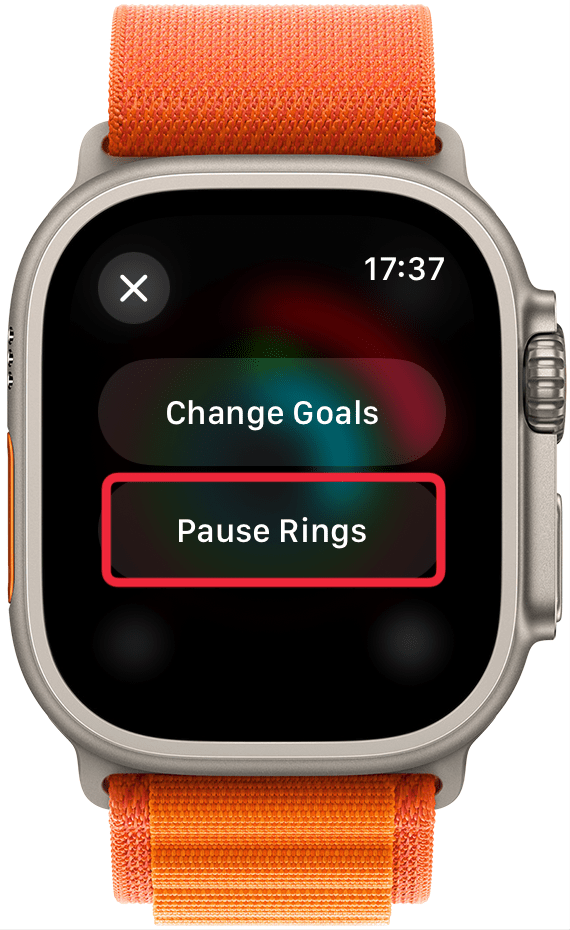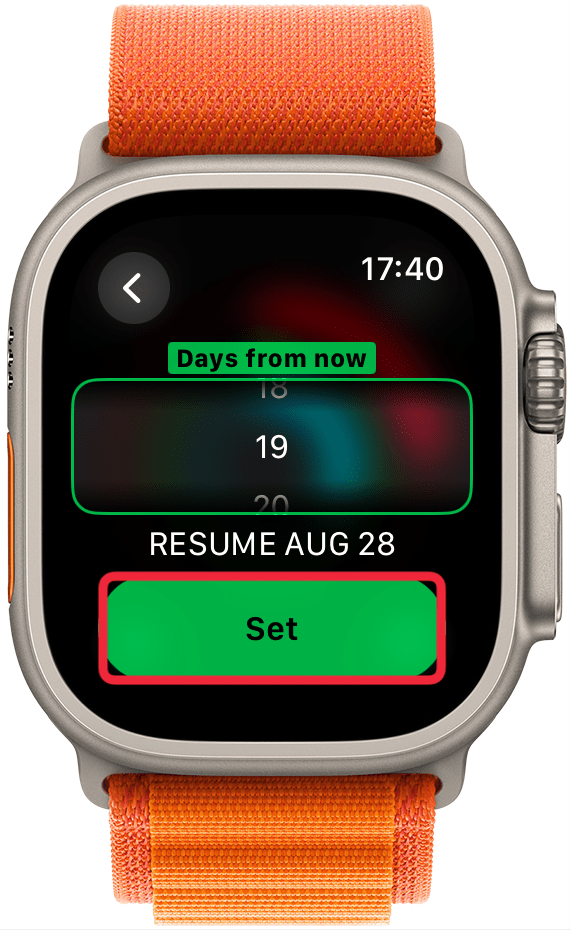Как приостановить серию колец активности на Apple Watch
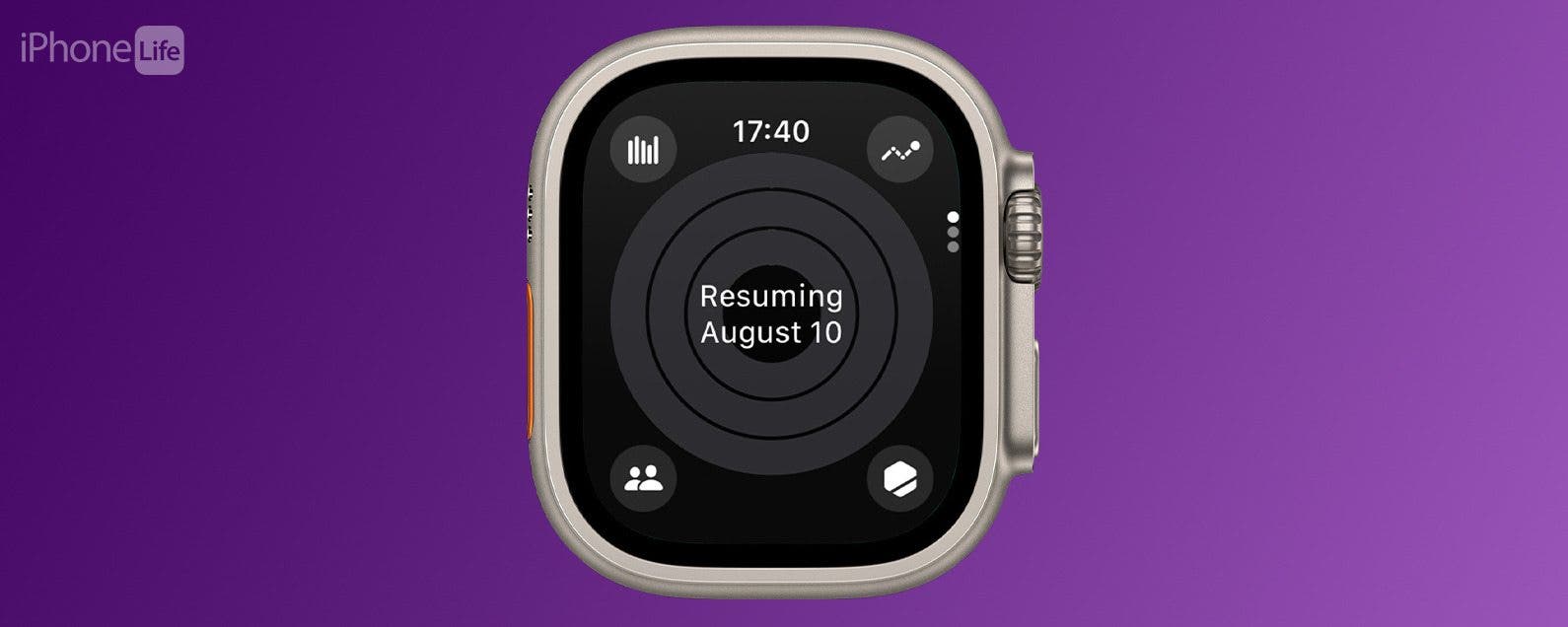
Apple Watch — это фантастический мотиватор, который может выступать в роли вашего персонального тренера. К сожалению, он не всегда поощрял здоровые дни отдыха, которые нужны даже самым опытным спортсменам. Apple наконец-то представила функцию, которая позволяет пользователям приостанавливать Activity Rings на срок до 90 дней без потери серии.
Почему вам понравится этот совет:
- Поддерживайте эффективность серий ваших Apple Watch, приостанавливая работу колец активности.
- Приостановите действие колец на срок до 90 дней в случае необходимости решения проблем со здоровьем, хирургического вмешательства и т. д.
Как приостановить полосу активности Apple Watch
Системные требования
Этот совет работает на часах Apple Watch с watchOS 11 или более поздней версией. Узнайте, как обновиться до последней версии watchOS.
Превышение нагрузки, когда организм нуждается в восстановлении, может нанести вред. Вот как поддерживать активность Apple Watch на высоком уровне, приостанавливая работу колец, когда вам нужен день отдыха для восстановления.

Откройте для себя скрытые возможности вашего iPhone. Получайте ежедневные советы (со скриншотами и понятными инструкциями), которые помогут вам освоить свой iPhone всего за одну минуту в день.
- Нажмите на Кольца активности на Apple Watch.

- Коснитесь любого места на кольцах активности, которое не является значком.

- Нажмите «Приостановить звонки».

- Прокрутите страницу вниз и выберите один из представленных вариантов.

- Если вы выберете Custom, вы можете использовать Digital Crown, чтобы выбрать, через сколько дней вы хотите возобновить. Затем нажмите Set.

Вы можете приостановить свои кольца активности Apple Watch на день, до следующего понедельника, до следующего месяца и на определенный период времени. Вы можете изменить время приостановки или возобновить работу колец активности в любое время, нажав на них, как вы делали в шаге 2. Далее узнайте, как исправить ситуацию, когда ваши Apple Watch постоянно приостанавливают тренировки или как изменить цель движения, цель стояния и/или цель минут упражнений на Apple Watch.
Подробнее о кольцах для Apple Watch
- Выиграйте все фитнес-соревнования с Apple Watch
- Понимание тенденций и проблем
- Apple Watch не подсчитывает минуты упражнений